Memainkan Minecraft di tablet Amazon Fire hanya membutuhkan waktu beberapa menit jika Anda menginstalnya dengan benar dan mengatur izin yang tepat. Tablet Fire menjalankan edisi Bedrock, yang mendukung permainan lintas platform dan berfungsi baik dengan profil Amazon Kids setelah Anda mengonfigurasi akses akun.
Panduan ini menunjukkan cara menginstal Minecraft, masuk dengan akun Microsoft Anda, mengaktifkan multipemain, memperbaiki kesalahan umum, dan meningkatkan kinerja pada tablet Fire.
1) Instal Minecraft di tablet Fire Anda
Sebelum memulai instalasi, periksa kompatibilitas tablet Anda. Model Fire HD 8 dan Fire HD 10 menangani Minecraft dengan lancar.
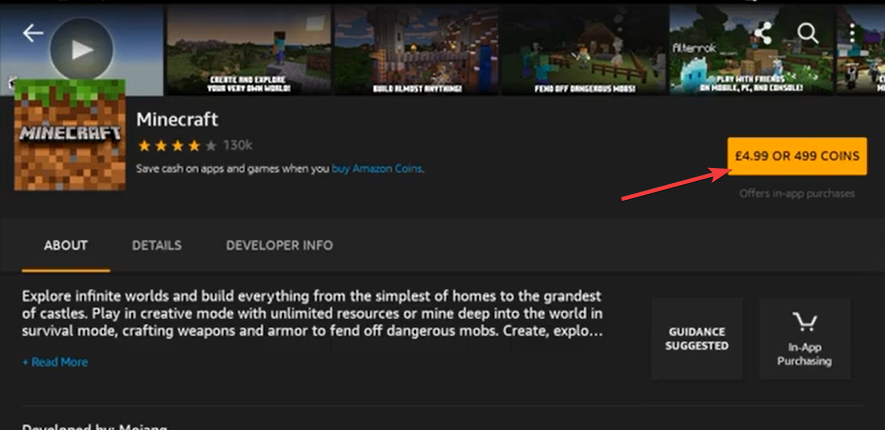
Untuk memulai, buka Setelan > Opsi Perangkat. Sekarang, periksa Model dan Versi Fire OS. Selain itu, jika penyimpanan hampir habis, kosongkan ruang sebelum menginstal.
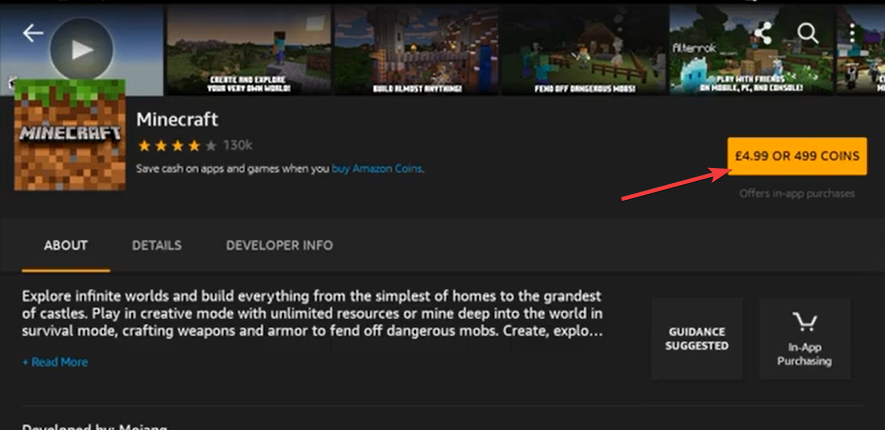
Selanjutnya, buka Amazon Appstore, ketik Minecraft di bilah pencarian, lalu ketuk Beli atau Instal. Tunggu hingga pengunduhan selesai, lalu ketuk Buka. Jika Anda membeli Minecraft di tablet Fire lain, pastikan Anda masuk ke akun Amazon yang sama.
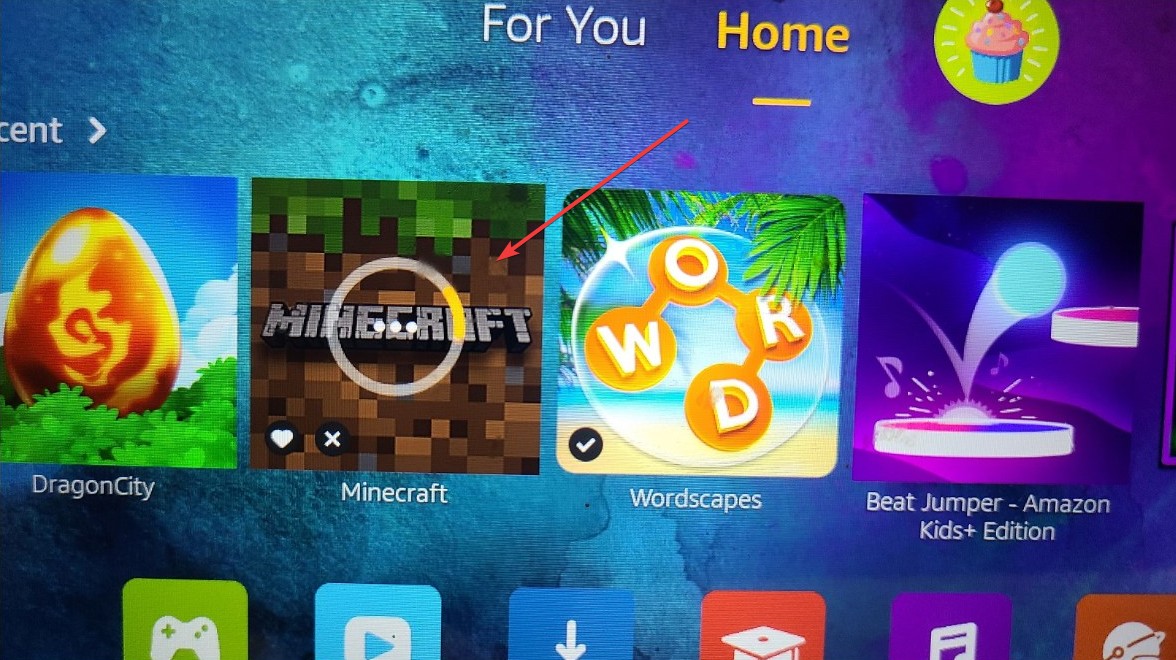
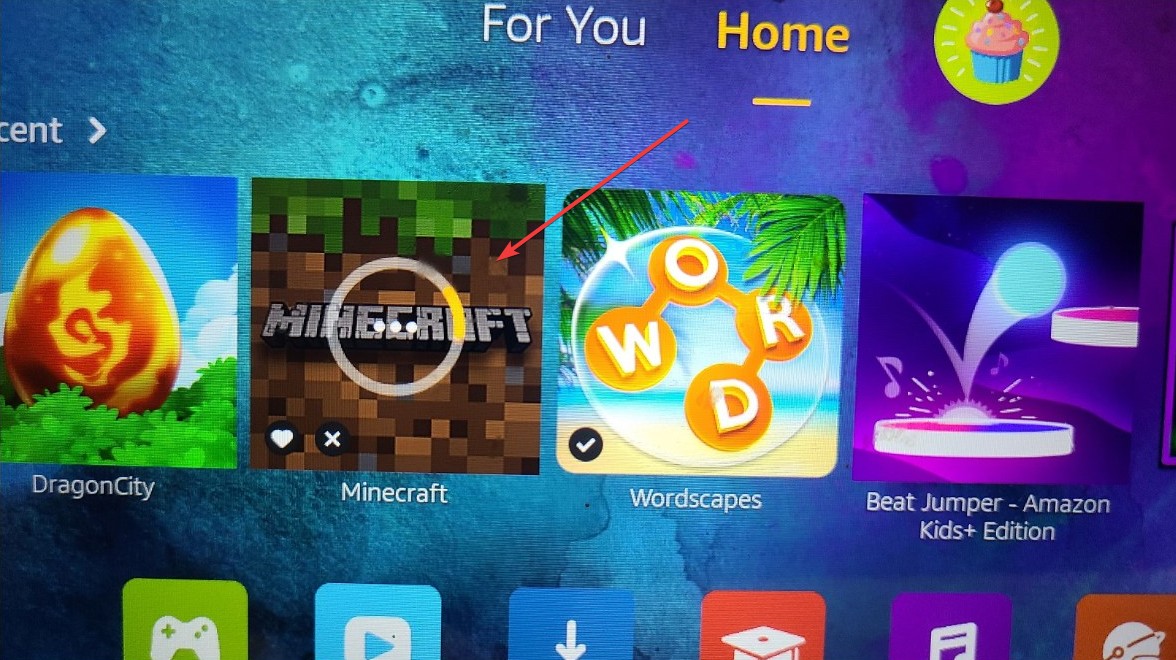
Saat aplikasi terbuka, buka Pengaturan > Aplikasi > Minecraft dan pilih Izin. Sekarang, aktifkan Penyimpanan dan Jaringan. Izin ini mencegah kesalahan penciptaan dunia.
2) Mainkan Minecraft di profil Amazon Kids
Amazon Kids memblokir beberapa izin secara default, yang menghentikan peluncuran atau pemuatan akun Minecraft. Menyesuaikan beberapa tombol akan memperbaikinya dengan cepat.
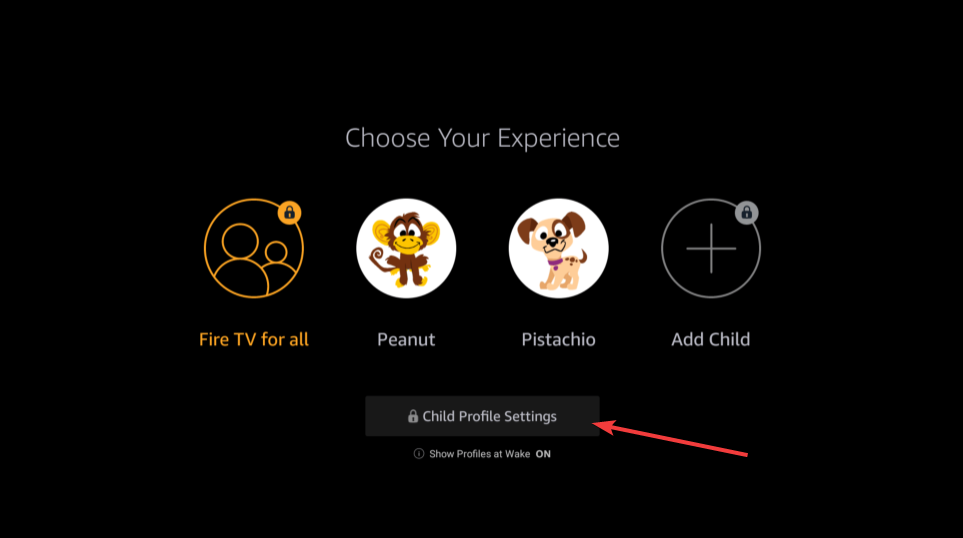
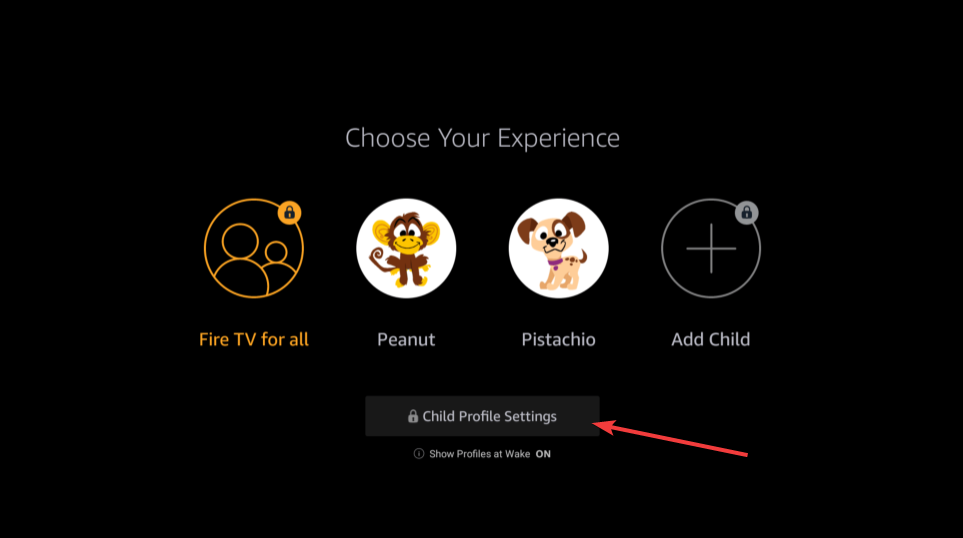
Buka Pengaturan dan ketuk Profil & Pustaka Keluarga. Selanjutnya, pilih profil anak Anda, ketuk Tambahkan Konten, dan aktifkan Minecraft. Game tersebut kini muncul di layar utama anak tersebut.
Sekarang, Anda harus mengizinkan akun Microsoft dan akses multipemain agar dapat menggunakannya. Buka Pengaturan Profil Anak > Pengaturan Web & Konten. Aktifkan fitur yang memungkinkan proses masuk dan akses jaringan.
3) Masuk dengan akun Microsoft atau Xbox Anda
Buka Minecraft dan ketuk Masuk. Masukkan detail akun Microsoft Anda dan kembali ke permainan untuk mengonfirmasi bahwa Anda sudah masuk.
Setelah masuk, karakter, pembelian, dan dunia Anda disinkronkan secara otomatis.
Kiat: Jika proses masuk berulang atau gagal, keluar dan masuk lagi, kosongkan cache aplikasi Minecraft, mulai ulang tablet Fire, lalu hapus dan tambahkan kembali akun Microsoft.
4) Bergabunglah dengan game multipemain di tablet Fire
Minecraft Bedrock mendukung permainan lintas platform, termasuk Xbox, Windows, PlayStation, dan seluler.
Jika Anda melihat multipemain dinonaktifkan, sesuaikan pengaturan privasi Microsoft Anda untuk memungkinkan bergabung dengan realm, game LAN, dan permainan silang. Ini akan membuka kunci semua alat multipemain.
Bergabung dengan dunia melalui Wi-Fi lokal
Buka Minecraft di kedua perangkat dan pastikan keduanya terhubung ke jaringan yang sama. Host dunia di satu perangkat, lalu ketuk Teman → pilih dunia LAN.
Kiat: Jika Anda berlangganan Realms, server akan muncul di bawah tab Realms. Ketuk server untuk langsung bergabung dengan dunia Anda.
5) Memecahkan masalah tablet Minecraft on Fire
Izin penyimpanan tidak ada: Buka Pengaturan → Aplikasi → Minecraft, lalu ketuk Izin. Sekarang, aktifkan Penyimpanan, dan ini akan menyelesaikan kegagalan penciptaan dunia secara instan. Amazon Kids memblokir game: Pastikan profil anak Anda mengizinkan penggunaan aplikasi, akses web, dan proses masuk. Memperbaiki kerusakan atau macet: Hentikan paksa Minecraft, hapus cache saja (bukan data), mulai ulang tablet, perbarui Fire OS, dan instal ulang Minecraft jika diperlukan. Masalah sinkronisasi akun Microsoft: Jika skin atau dunia tidak dapat dimuat, keluar dari Minecraft dan masuk kembali. Jika Minecraft tidak dapat dipasang: Perbarui Fire OS, kosongkan setidaknya 2–3 GB penyimpanan, lalu mulai ulang dan coba lagi pemasangan.
Meningkatkan kinerja pada tablet Fire
Menurunkan grafik dalam game: Buka Pengaturan di Minecraft, kurangi Jarak Render, nonaktifkan Grafik Mewah dan Langit Indah, dan kurangi Partikel. Ini memberikan peningkatan FPS yang nyata. Kosongkan penyimpanan: Hapus aplikasi yang tidak digunakan, hapus data cache, dan pindahkan file besar ke kartu SD jika didukung. Menutup aplikasi di latar belakang: Geser aplikasi di menu Terbaru untuk mengosongkan memori. Ini membantu dunia memuat lebih cepat.
FAQ
Dapatkah saya menggunakan pengontrol di tablet Fire? Ya, sebagian besar pengontrol Bluetooth dipasangkan dengan tablet Fire dan berfungsi di Minecraft.
Apakah edisi Java berfungsi di tablet Fire? Tidak, tablet Fire hanya menjalankan edisi Bedrock.
Dapatkah saudara kandung bermain bersama? Ya, selama masing-masing tablet terhubung ke Wi-Fi yang sama atau keluarga menggunakan Realms.
Apakah Minecraft memerlukan biaya untuk tablet Fire? Ya, edisi Appstore adalah aplikasi berbayar. Harga dapat bervariasi menurut wilayah.
Ringkasan
Instal Minecraft dari Amazon Appstore. Aktifkan izin penyimpanan dan jaringan. Tambahkan Minecraft ke profil Amazon Kids. Masuk dengan akun Microsoft untuk multipemain. Bergabunglah dengan game LAN, teman, atau Realms. Grafik lebih rendah dan penyimpanan gratis untuk kinerja lebih baik.
Kesimpulan
Minecraft berjalan dengan baik di tablet Amazon Fire ketika Anda menginstal versi Appstore resmi dan memberikan izin yang tepat. Anda dapat membuka kunci multipemain, Realms, dan penyimpanan cloud dengan masuk menggunakan akun Microsoft Anda.
Dengan penyesuaian dan perbaikan kinerja di atas, tablet Fire menangani Minecraft dengan lancar dan memberi anak-anak dan orang dewasa cara sederhana untuk bermain saat bepergian.


